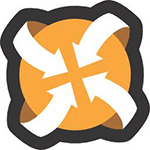epsxe模拟器v2.0.15
0
0
- 软件介绍
- 软件截图
- 其他版本
- 下载地址
epsxe模拟器中文版是现在最棒的索尼PS 模拟器。它可以完美模拟PS掌机,让玩家们在电脑端也能愉快的体验PS游戏的乐趣。epsxe最新版还支持3D加速卡、实时存取进度,而且图像和声音的品质都非常不错,最重要的是游戏兼容性也做的很好、还支持联机对战。

epsxe模拟器中文版软件特色:
1、游戏兼容性十分优秀
2、支持联机对战
3、支持3d加速卡
4、支持实时存取进度
5、图像和声音的品质出众
epsxe模拟器中文版安装步骤:
1、从本站下载epsxe模拟器软件包,解压打开文件夹找到exe程序,双击启动模拟器
2、打开模拟器之后,在上方找到【设置】选项。
3、在里面找到配置导向
4、开始进行具体设置
5、先设置BIOS,选择它推荐的就可以了。
6、接下来选择视频设置
这是PS模拟器设置最关键的一步,效果好坏主要取决于视频的插件的设置。可以按上面推荐的选择插件,也可以根据自己显卡选择
【说明】
分辨率最好用640X480,这是由PS游戏本身决定的,设得太高不一定好,色深选32位,下面的插补X、Y分辨率,电脑配置好的可以选用2-非常高,要注意的是X、Y的选择要保持一致,否则会影响画面效果。
纹理过滤选6,如果玩游戏时觉得卡可以调低一点
帧数是否显示无所谓,帧数限制一定要设成60帧
下面的兼容性我是选2-3-2,电脑配置不够好,玩起来卡的话就适当调低点,一般调1-2-1的话一般的电脑都可以接受
下面的着色器效果最好不要选择平滑,因为选平滑后画面会变的很模糊,虽然全屏都平滑了,但画面不够清晰,着色器效果选择3或者5均可
全部设置好后点确定,继续下一步设置
7、音频设置
这个选择第二个EternalSPU插件1.41,选择后点设置
说明:缓冲容量一般16就可以了,有杂音可以调高点,不要太高了
输出方式用SPU异步,后面选流畅,右上角的3个框都不要选,玩DQ7特殊游戏修正可以不选
8、CDROM就用默认的
9、这步设置控制器,有手柄的可以用手柄,没有就用键盘也可以,用键盘的话摇杆不需要设置
10、最后点完成,设置向导就结束了
epsxe模拟器中文版使用方法:
【金手指设置】
在电脑端的epsxe模拟器文件夹里面有一个叫做“cheats”的文件夹,里面就是存放金手指的。
“cheats”的文件夹里面的金手指文件是一个个txt文本。
编辑完成后直接保存这个txt文本就可以,然后打开epxse模拟器运行游戏,记住要运行游戏,然后按键盘的esc按键,找到epxse模拟器的“选项”——修改代码,点击进入。
金手指文本的名称要对应游戏代号。可以用自己百度,当你使用后,退出游戏,进入你手机里面的epsxe文件夹里面,找到“cheats”文件夹,里面就有你刚刚玩过的游戏的金手指代号了。并且里面已经有你刚刚玩过的金手指代码在里面了。
epsxe模拟器中文版常见问答:
1、出现黑屏怎么解决?
答:在“设置”中选择“视频”,英文版的话就是菜单蓝第三个里的“video”,选择“P.E.Op.S. Soft Driver”,再点“设置”,在弹出窗口的最右下角点“nice”,中文是“优美画质”。因为打击者是纯2D游戏,如果用3D视频插件有可能出问题。
2、运行模拟器的时候出现运行错误提示怎么办?
答:把选项里面的Cpu超频x1打钩就可以正常运行了。
epsxe模拟器中文版编辑点评:
epsxe是一款十分不错的掌上游戏机电脑模拟器。不少厂商为PS游戏机制作了不少经典的PS游戏,但是有不少玩家因为各种原因不能入手,又或者实体机受到了的损坏不能继续使用,但是有十分的喜欢PS游戏,这时候我们就需要使用epsxe模拟器,它可以帮助玩家去模拟PS掌机的运行环境,从而让玩家们可以在电脑上体验PS游戏。太平洋下载中心为您提供epsxe下载。
软件截图
本类最新
- 本类周排行
- 本类总排行
- 本类推荐